Работая за компьютером, часто возникает необходимость одновременно открыть два окна для повышения эффективности работы. В операционной системе Windows существует несколько простых способов сделать это быстро и удобно.
Один из способов открыть два окна на рабочем столе – использовать функцию "Расположение окон" в Windows. Для этого достаточно перетащить окно приложения к краю экрана и увидеть, как появится предложение выбора места для размещения. Выбрав одну из опций, вы сможете открыть новое окно рядом с первым, распределив рабочее пространство удобным для вас образом.
Ещё один способ открыть два окна на рабочем столе – использовать комбинацию клавиш Alt + Tab. Это позволит быстро перемещаться между открытыми окнами и легко управлять несколькими приложениями одновременно.
Советы по открытию двух окон на рабочем столе
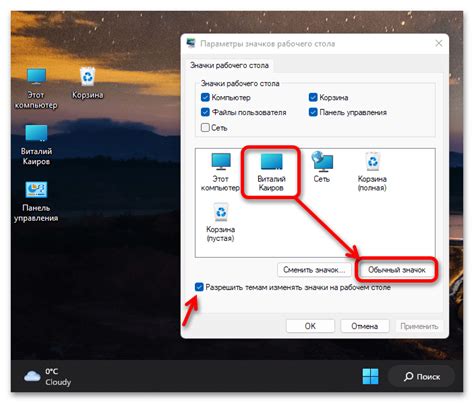
2. Используйте функцию "Просмотр задач": Другой способ открыть два окна на рабочем столе - через функцию "Просмотр задач". Нажмите клавишу Win+Tab, затем перетащите первое окно в одну сторону, а второе - в другую, чтобы быстро разделить экран на две части.
3. Дополнительные программы: Если встроенные функции Windows не удовлетворяют ваши требования, попробуйте установить дополнительные программы для управления рабочим пространством, такие как AquaSnap или DisplayFusion.
Используйте функцию "Слева-направо"
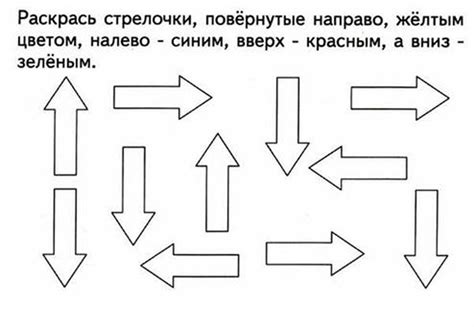
- Выберите окно, которое хотите разместить слева.
- Перетащите его к левому или правому краю экрана и дождитесь появления контура.
- Отпустите окно, чтобы оно заняло соответствующую половину экрана.
- Повторите те же действия с другим окном, которое вы хотите разместить справа.
Таким образом, вы быстро и удобно разместите два окна на экране, что позволит вам эффективно работать с обоими приложениями одновременно.
Легкое перемещение окон с помощью мышки
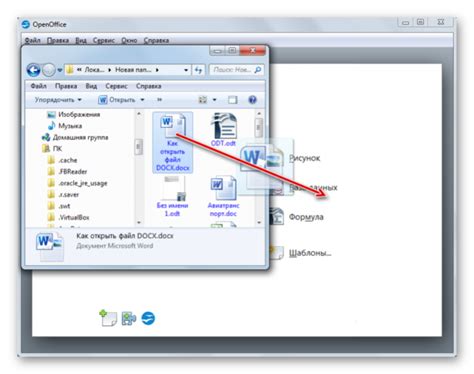
Для перемещения окна на рабочем столе Windows просто щелкните на заголовке окна (защелкуйте левую кнопку мыши) и, не отпуская кнопку, перетащите окно в нужное место.
Вы также можете легко изменить размер окна, наведя курсор мыши на любую его крайнюю точку, пока не появится двусторонняя стрелка, и затем удерживая левую кнопку мыши, измените размер окна как вам удобно.
Пользуйтесь горячими клавишами для быстрого размещения
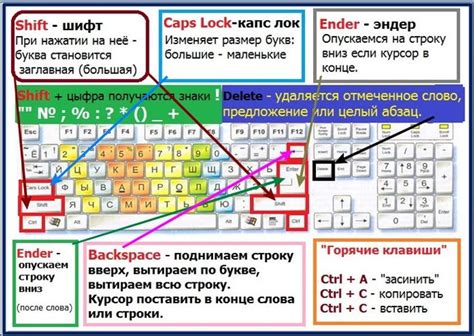
Если вы хотите быстро открыть два окна на рабочем столе в Windows, вам стоит воспользоваться горячими клавишами. Нажмите клавишу Windows + стрелка вправо, чтобы переместить активное окно в правую половину экрана. Затем нажмите Windows + стрелка влево, чтобы открыть второе окно слева. Таким образом, вы быстро разместите два окна на экране.
Манипулируйте размерами окон в любом положении
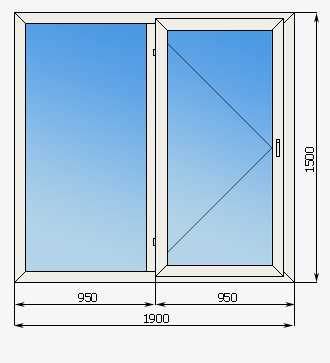
Чтобы быстро изменить размер окна, зажмите кнопку мыши на любой границе окна и перетащите её в нужном направлении. Двигая границу окна вверх, вниз, вправо или влево, вы можете легко изменить его размер в любом положении. Это удобно для создания оптимальной рабочей области.
Также можно использовать горячие клавиши, например, Alt + шифт + стрелки, чтобы быстро изменять размер окон в разных направлениях. Этот способ позволяет вам управлять размерами окон без использования мыши, что делает процесс более эффективным и удобным.
Подбирайте подходящие программы для максимального комфорта

Когда открываете два окна на рабочем столе, выбор правильных программ становится ключевым. Подберите приложения, которые позволяют быстро и удобно работать с несколькими окнами одновременно. Воспользуйтесь функционалом, который делает переключение между окнами максимально удобным. Возможно, стоит поискать специализированные программы для управления множеством окон, чтобы эффективно организовать свою рабочую область. Найти баланс между удобством и функционалом поможет повысить продуктивность вашей работы.
Применяйте расширения и инструменты для оптимизации рабочего пространства
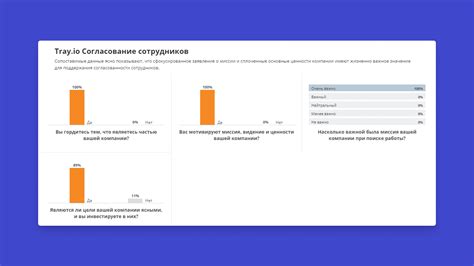
Для удобной работы с несколькими окнами на рабочем столе Windows можно воспользоваться различными расширениями и инструментами.
1. Установите расширения для управления окнами: Многие программы предлагают функционал для организации окон на рабочем столе, такие как AquaSnap, WindowManager и другие.
2. Используйте виртуальный рабочий стол: Windows 10 имеет функцию виртуальных рабочих столов, которая позволяет создавать несколько рабочих пространств для разных задач.
3. Используйте команды Windows для управления окнами: Например, сочетания клавиш Windows + стрелка влево/вправо помогут быстро переключаться между окнами и располагать их по экрану.
Применяя эти методы и инструменты, вы сможете эффективно использовать рабочее пространство на Windows и работать с несколькими окнами одновременно.
Вопрос-ответ

Как открыть два окна одновременно на рабочем столе в Windows?
Чтобы открыть два окна на рабочем столе в Windows, вы можете использовать функцию "Разделение экрана". Для этого просто перетащите окно на верхний край экрана, чтобы оно заняло одну половину экрана. После этого вам будет предложено выбрать приложение для заполнения другой половины экрана. Таким образом, вы сможете открыть два окна и работать с ними одновременно.
Каким способом можно быстро открыть два окна на рабочем столе в Windows?
Самым быстрым способом открыть два окна на рабочем столе в Windows является использование горячих клавиш. Например, вы можете нажать и удерживать клавишу Windows, затем нажать стрелку влево или вправо, чтобы окно заняло половину экрана. Далее откройте второе окно и также используйте горячие клавиши, чтобы разделить экран. Таким образом, вы быстро откроете два окна и сможете эффективно работать с ними одновременно.



